CAD迷你画图怎么画小规格图?
溜溜自学 室内设计 2022-06-06 浏览:814
大家好,我是小溜,在使用CAD绘图时,默认的显示尺寸与我们需要的有较大区别,这时我们如果按照现实尺寸绘图会出现图片很小的情况,不利于标注,这里分享CAD迷你画图怎么画小规格图的方法。
想要更深入的了解“CAD”可以点击免费试听溜溜自学网课程>>
工具/软件
硬件型号:戴尔DELL灵越14Pro
系统版本:Windows7
所需软件:CAD迷你看图
方法/步骤
第1步
下载CAD迷你画图软件,安装好后,我们可以看到这个版本是试用版的,不能保存和打印,如下图。
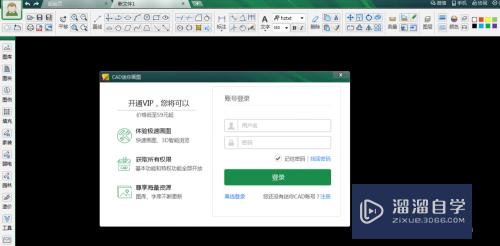
第2步
需要的话,尽量支持正版,毕竟也不贵,这时我们点击新建,如下图。

第3步
选择工具栏的矩形来画一个矩形试一下,如下图。
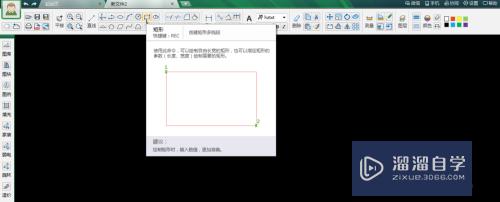
第4步
会看到在工作区的上方有一个显示长宽的栏,这时,长宽严重与我们需要的200mm不符,如下图。
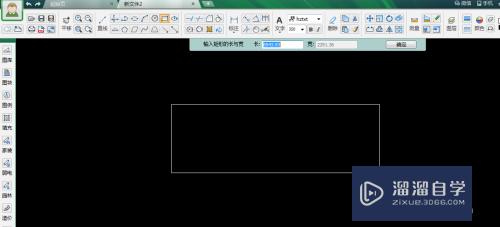
第5步
现在我们可以按照实际尺寸就进行绘制,会发现非常小,不利于控制与调整,如下图。
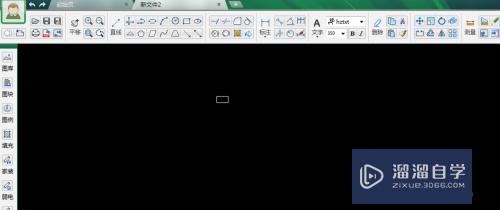
第6步
这时,我们按住ctrl键,滚动滑轮进行工作区放大直到适合我们实际尺寸为止,如下图。
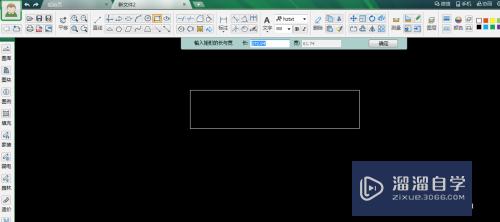
第7步
绘制完后我们点击保存是不可以的,这时请拿出你的手机,如下图。
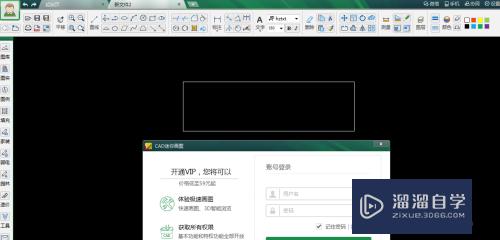
注意/提示
好了,本次关于“CAD迷你画图怎么画小规格图?”的全部内容就分享到这里啦,希望小溜分享的内容能够帮助到大家。同时可以关注溜溜自学网,遇到不懂的问题可以在这里寻找到详细的解决方法。
相关文章
距结束 06 天 08 : 43 : 06
距结束 01 天 20 : 43 : 06
首页







